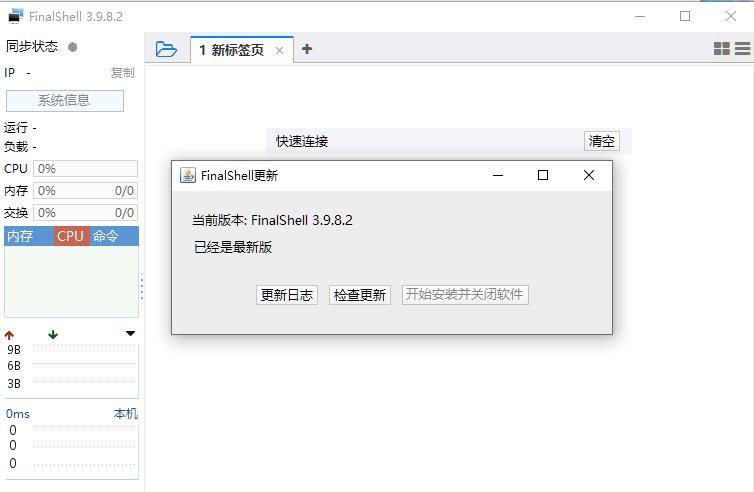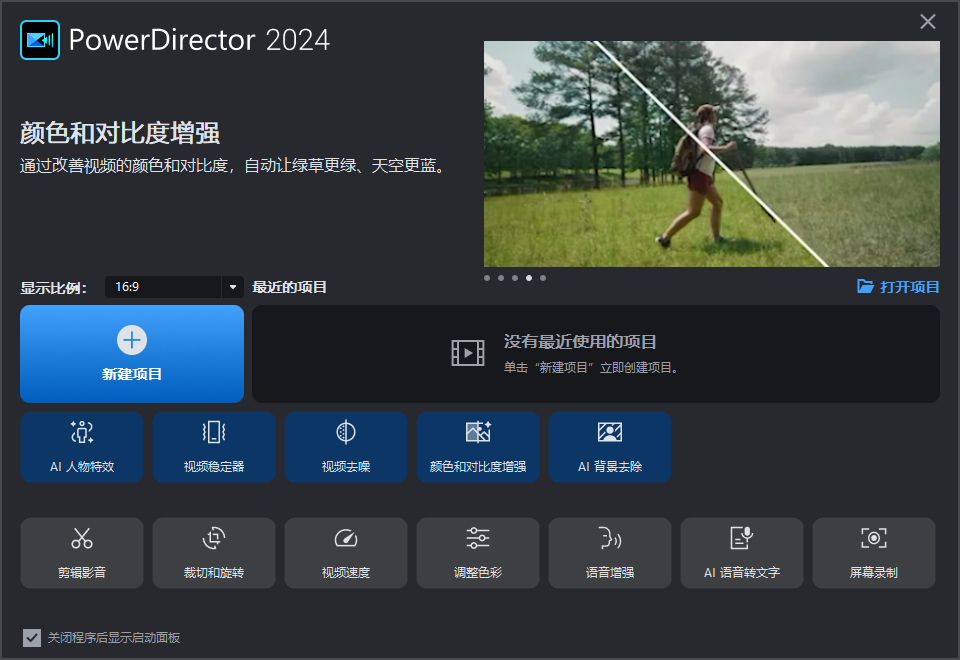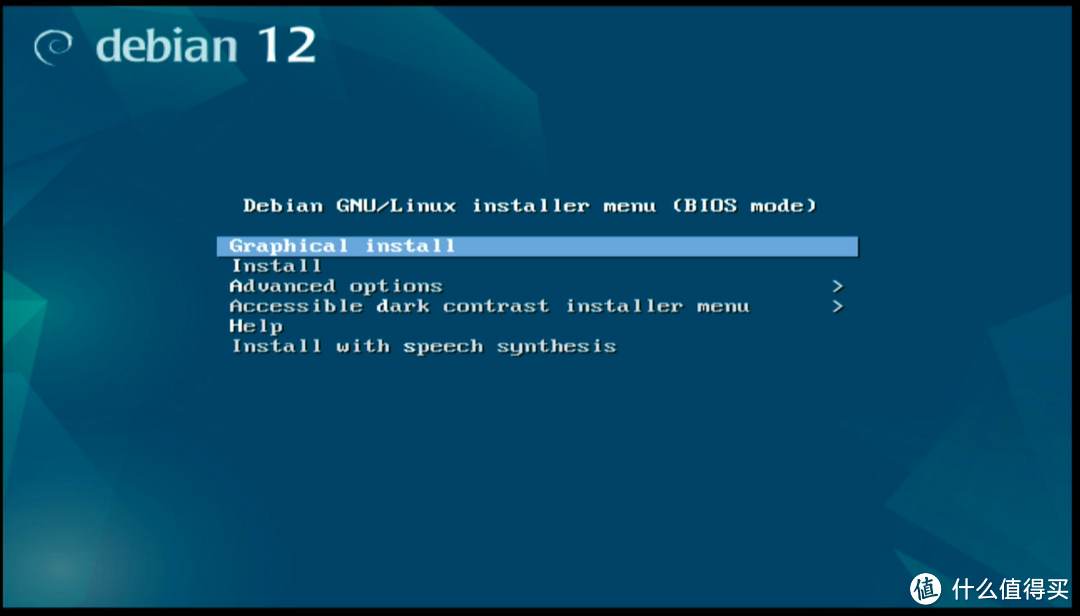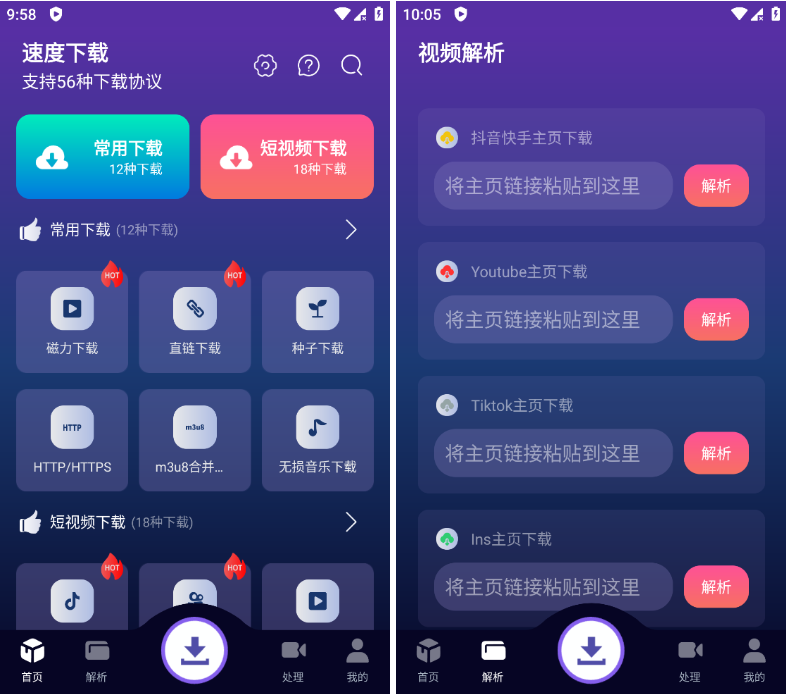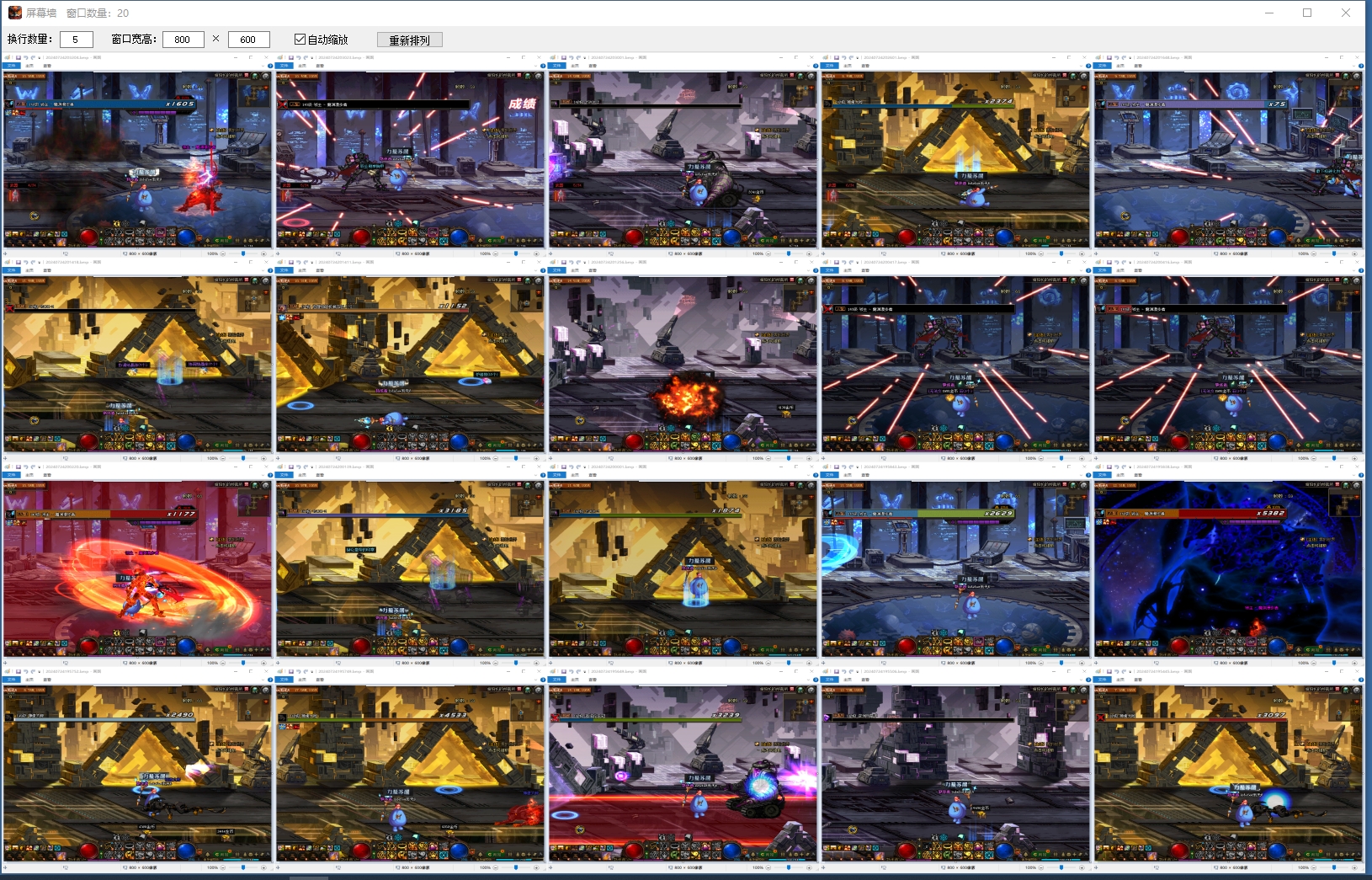1、选择安装

2、选择简体中文
3、选择国家区域-中国

4、选择语言-汉语
5、选择网络
这里enp这个是网卡、wlxe这个是无线网,(选择敲回车,然后输入账号密码)

6、选择主机名称
7、选择域名(这个可以直接回车,不必配置)

8、设置root密码(为了演示,我这写的root,密码root,请勿用弱口令)
用户名和密码(必须),也就是非管理员用户或者普通用户,不能是root或gues
当然,正是环境不要用这种简单口令(为了演示,弄得比较简单的密码)

9、选择磁盘(小白建议用整个磁盘,动手能力强的用手动)
当然,SDA这个是磁盘1、SDB这个是U盘。

默认即可
因为之前按照乌班图,所以需要删除之前的卷(磁盘分区)

点击是,完成分区并格式化,写入镜像。

11、开始安装,进行安装。
12、选择安装包的管理镜像(相当于软件商城的地址哈)

我选择网易(163)、也可以选择得班自己的(我这里比较卡,选择国内经镜像比较好)
当然可以选择代理(我这里没有,直接回车)

当然,会自动下载更新(可以取消,更新根据网速来决定,我这里大概1M/S,所以大概三五分钟)
调查问卷、当然选否

13、对于初学者来说,通常会选择使用桌面环境。
然而,由于这台机器并没有连接显示器,因此不需要桌面环境。所以,我在这里就不选择桌面环境了。另外,请记得选择SSH服务器,否则将无法远程访问这台主机。
14、选择引导
(默认不需要,这里给windows上安装linux用户,如果新磁盘则略过)。
15、安装完毕,点击继续重启。

四、安装完毕、进入命令模式登陆(root/root):
现在你已经成功安装了Debian系统,可以开始搭建NAS或网站等环境了。如果你需要进一步的学习和实践,可以参考网上丰富的中文手册和中文库资源,以便更好地掌握Debian系统的使用方法和技巧。
五、其他:
1、怎么看IP地址(用于网络SSH访问):
在命令行,如数ip a (小写:IP空格A)如下图,我的机子是IP:192.168.102.8/24

2、如何重启(必须是root用户):
reboot或shutdown -r now
3、如何关机(必须是root用户):
shutdown -h now 或poweroff